Kubernetes (DOKS)
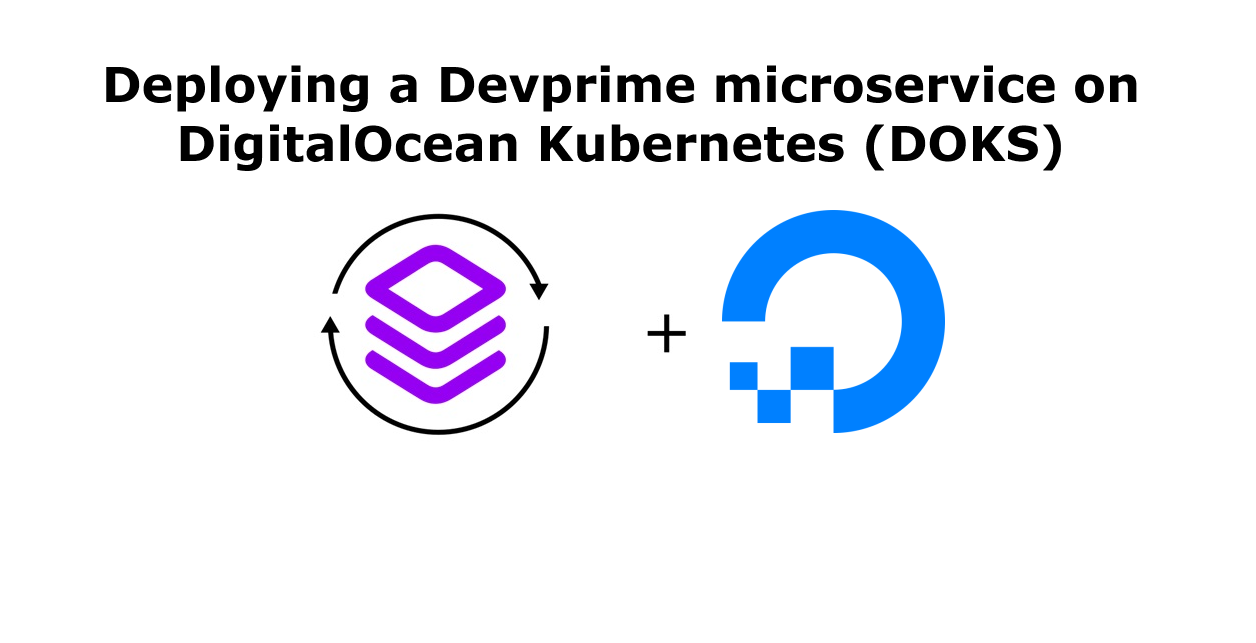
Introdução
A plataforma Devprime acelera a produtividade do desenvolvedor de software, oferecendo um projeto completo de arquitetura de software, componentes com comportamentos inteligentes, aceleradores para implementação de código e atualizações com novos recursos.
Neste artigo, abordaremos o uso do serviço Kubernetes (DOKS) da DigitalOcean, uma plataforma de cloud que oferece diversos recursos para o desenvolvedor de software utilizar nas aplicações.
Nós utilizaremos dois microsserviços com uma regra de negócio relacionada a pedidos e outra a pagamentos utilizando o banco de dados MongoDB gerenciado pela DigitalOcean. Demonstraremos os passos para criar o microsserviço, os serviços de cloud na DigitalOcean como o Kubernetes (DOKS), Container Registry, MongoDB e implantaremos o RabbitMQ dirante no Kubernetes, em seguida, as configurações iniciais necessárias.
Checklist e preparação do ambiente inicial
- Abra uma conta na plataforma Devprime e adquira uma licença (Developer/Enterprise).
- Instale uma versão atualizada do .NET (Linux, macOS e Windows).
- Instale e/ou atualize o Visual Studio Code e/ou o Visual Studio 2023 Community / Professional / Enterprise.
- Instale e/ou atualize o Docker (Linux, macOS e Windows) (Para Windows, utilize o WSL2).
- Inicialize localmente os containers do MongoDB e RabbitMQ no Docker e adicione a fila ‘orderevents’ e ‘paymentevents’ no RabbitMQ.
- Instale e ative a versão mais nova do Devprime CLI.
- Crie uma pasta local para os seus projetos e defina as permissões de leitura e gravação.
- Consulte o artigo “Criando o primeiro microsserviço” para explorar os primeiros passos na plataforma Devprime.
- Abra uma conta de Cloud na DigitalOcean (Your $200 Credit, You’ve been invited to DigitalOcean! Sign up and get a $200, 60-day credit to try our products. Spend $25 after your credit expires and whoever referred you will get $25 in credit!).
Primeiros passos
Neste artigo, utilizaremos um projeto com dois Microsserviços utilizando comunicação assíncrona, sendo o primeiro Order e o segundo Payment que você pode optar por criar do zero ou utilizando o exemplo no GitHub.
a) Execute um clone do projeto no GitHub:
git clone https://github.com/devprime/devprime-microservices-order-payment.git
b) Acesse a pasta clonada e verifique a pasta inicial com os itens Order e Payment. Cada pasta desta tem um microsserviço desenvolvido com a plataforma Devprime e pronto para utilização.
cd devprime-microservices-order-payment
git remote remove origin
c) Execute o comando dp stack para aplicar atualização e a sua licença Devprime:
dp stack
d) Execute cada microsserviço em uma aba do terminal para testar localmente utilizando os arquivos .\run.ps1 no Windows ou run.sh no Linux e macOS. Aplique a permissão chmod no Linux, macOS.
chmod +x run.sh
Inicie o microsserviço executando um dos scripts abaixo:
.\run.ps1 (Windows) ou ./run.sh (Linux, macOS)
- /ms-order
- /ms-payment
Com os microsserviços rodando efetue um post na API do microsserviço order e acompanhe o processamento no microsserviço payment conforme descrito no artigo sobre comunicação assíncrona entre microsserviços.
Criando um cluster Kubernetes (DOKS), Container Registry e MongoDB na DigitalOcean
Acesse o seu portal na DigitalOcean e no menu Kubernetes, entre na opção Create Cluster para iniciar o procedimento de criação e em node plan escolha o tamanho apropriado ao seu cenário, defina a quantidade de instâncias e avance com o processo. Execute o mesmo procedimento com o Container Registry e em Database com MongoDB criando os serviços iniciais para utilização nesse artigo.
Na imagem abaixo é apresentado uma visão dos primeiros serviços criados MongoDB e Kubernetes.
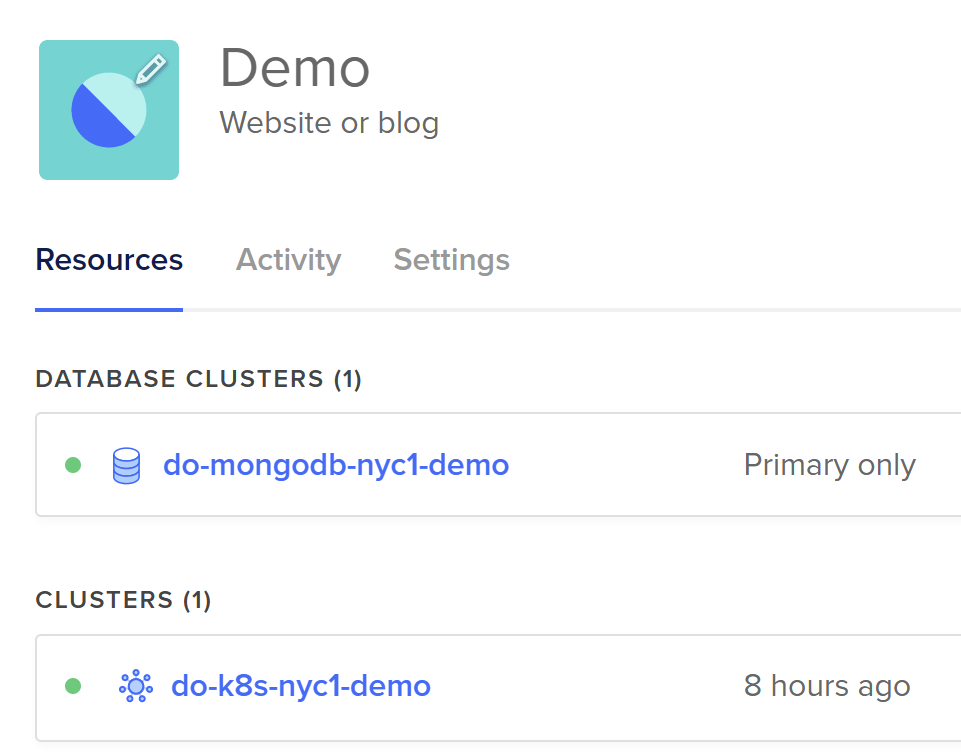
Após criar o cluster do MongoDB é fundamental acessar o item Connection String e copiar para utilizarmos na configuração nos microsserviços (order/payment). Copie toda a string de conexão e certifique que a mesma está com o usuário e a senha.
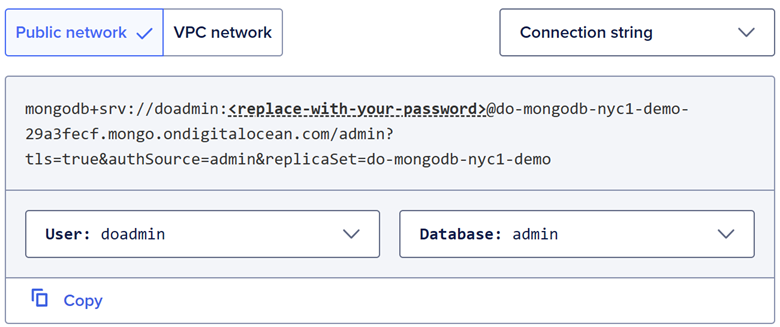
O cluster Kubernetes foi noemado como ““do-k8s-nyc1-demo” para utilização nesse artigo. No item marketplace você tem alguns recursos interessantes para implantação no cluster usando 1-Click Apps como NGINX Ingress Controller, Cert-Manager, OpenEBS NFS Provisioner, Kubernetes Monitoring Stack.
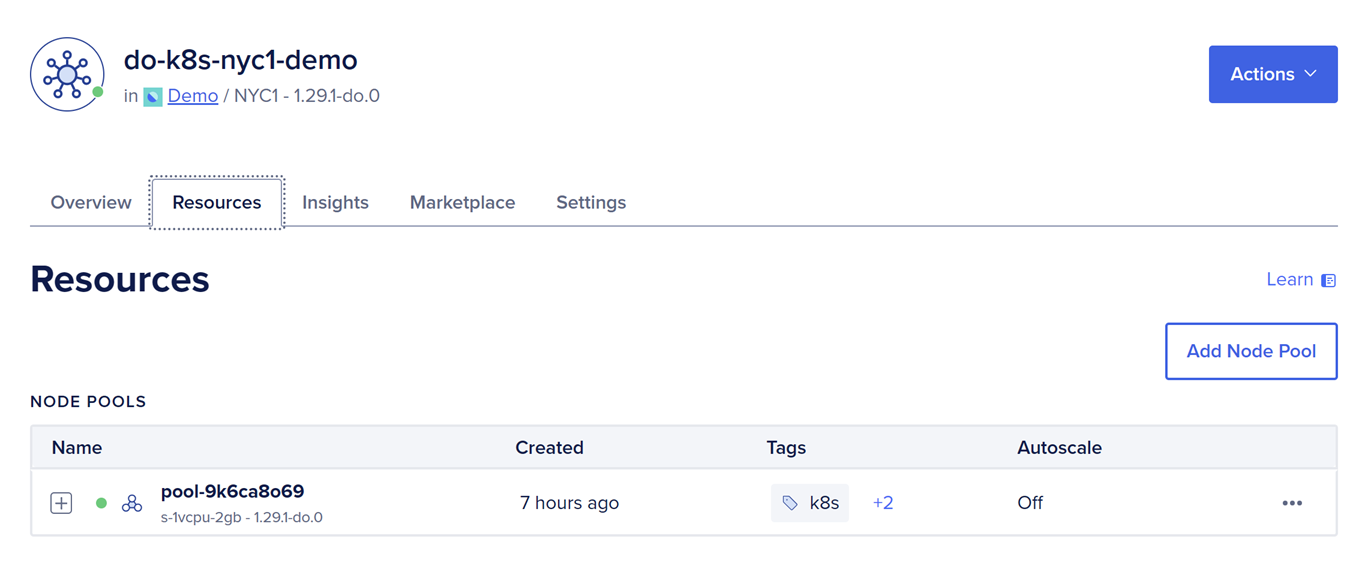
Para publicar containers no Kubernetes, nós utilizaremos o Container Registry que nesse attigo está nomeado como “dp-registry-nyc3”. Copie nesse momento a url apresentada, pois utilizaremos mais a frente no momento de criação da imagem do container.
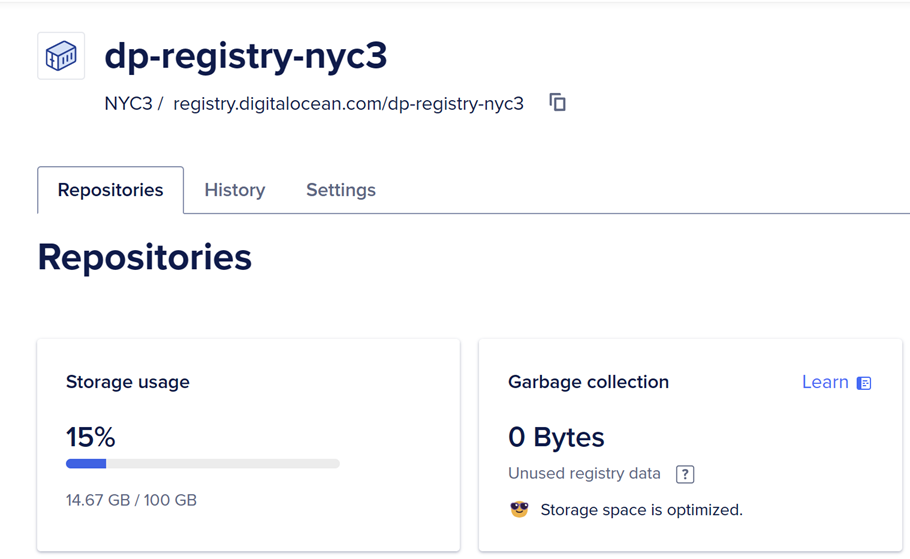
Agora é necessário seguir um passo importante realizando o vinculo do seu Cluster Kubernetes com o Container Registry para facilitar o acesso aos containeres dentro do cluster. No portal do seu Ckuster Kubernetes, entre em Settings e depois entre na opção “DigitalOcean Container Registry Integration” e selecione o Container Registry.
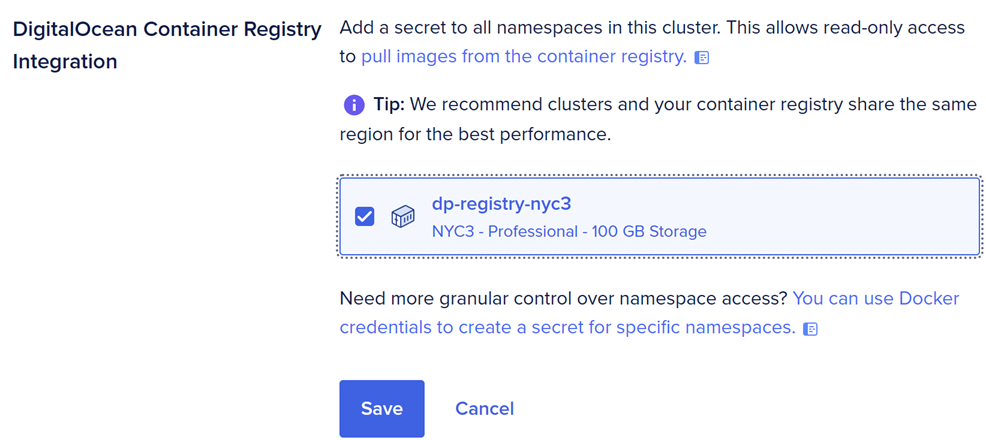
Instalando ferramentas para utilização no Kubernetes
Nós utilizaremos algumas ferramentas para integração com o Kubernetes como o kubectl, que é o CLI do Kubernetes, Helm, ferramenta para instalar pacotes no Kubernetes, K9S ferramenta para visualizar o cluster, Stern, ferramenta para visualizar logs no Kubernetes, doctl, DigitalOcean’s command-line tool e Docker.
Após instalar o CLI doctl, é fundamental seguir os procedimentos de configuração do mesmo para ativar o acesso na DigitalOcean e habilitar as operações como obteção de credenciais do Container Registry e do Kubernetes.
Obtendo acesso ao Kubernetes
As credenciais de acesso ao Cluster do Kubernetes podem ser obtidas pelo portal ou utilizando o CLI doctl, conforme faremos durante esse artigo.
-
Obtendo as credenciais de acesso ao Cluster ao confirmar será salvo no ambiente local “.kube/config”. Copie esse comando diretamente do portal com o Guid do seu cluster.
doctl kubernetes cluster kubeconfig save a61716c9-c207-4c23-b789-399a811ef050 -
Listando todos os pods do Cluster
kubectl get pods --all-namespaces -
Utilizando o k9s para visualizar o Cluster
k9s
Na imagem estamos listando todos os containers ativos implantados na criação do cluster. Nos próximos passos iniciaremos a criação do container do order e do payment.
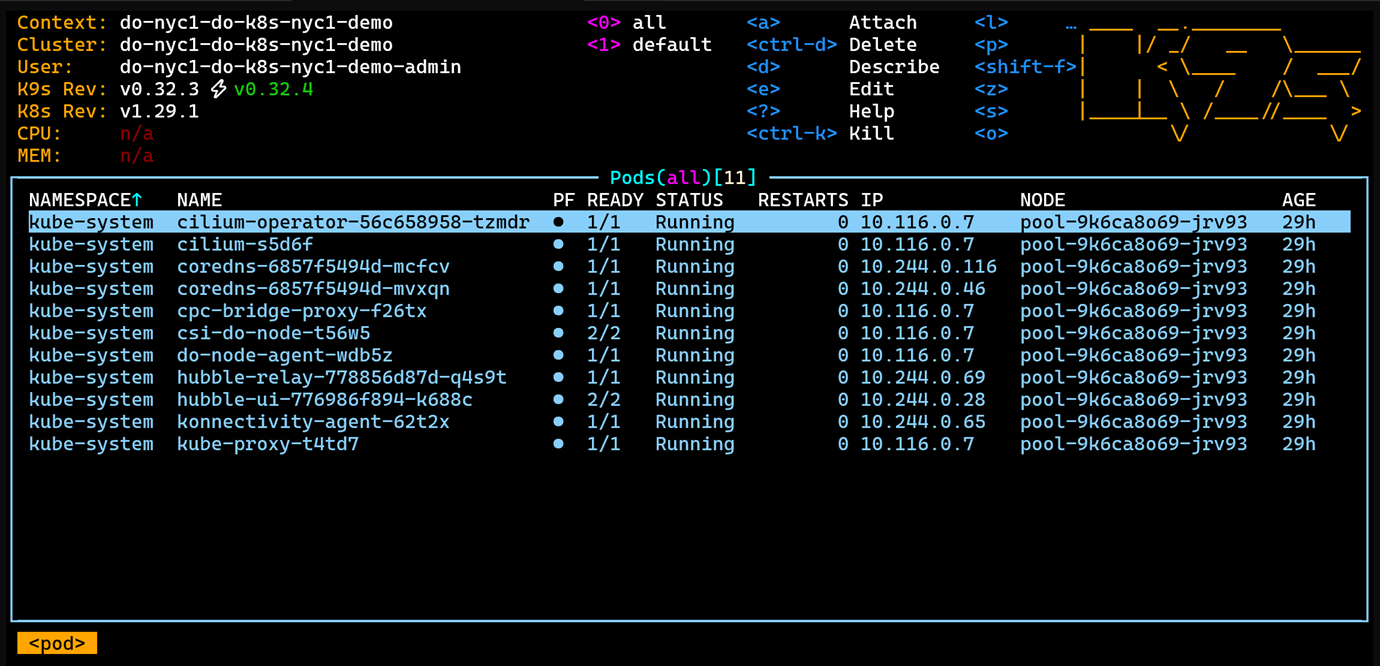
Criando imagens Docker e publicando no Container Registry
Um passo importante no cenário do Kubernetes é construir a imagem Docker dos nossos microsserviços para que possamos realizar a publicação dentro do ambiente do Cluster Kubernetes.
Autenticando o Docker no Container Registry
doctl registry login
Construindo a imagem do microsserviço order no Docker
-
Entre na primeira do microsserviço order e execute
/ms-order
docker build -t ms-order . -
Crie uma tag para essa imagem
docker tag ms-order registry.digitalocean.com/dp-registry-nyc3/ms-order:latest -
Efetuando o push enviando para o Docker
docker push registry.digitalocean.com/dp-registry-nyc3/ms-order:latest
Construindo a imagem do microsserviço payment no Docker
-
Entre na segunda pasta do microsserviço payment e execute
/ms-payment
docker build -t ms-payment . -
Crie uma tag para essa imagem
docker tag ms-payment registry.digitalocean.com/dp-registry-nyc3/ms-payment:latest -
Efetuando o push enviando para o Docker
docker push registry.digitalocean.com/dp-registry-nyc3/ms-payment:latest
Ao final desse procedimento de push nas imagens do order e payment será possível conferir no portal do Container Registry e já estão prontas
para utilização no Kubernetes.
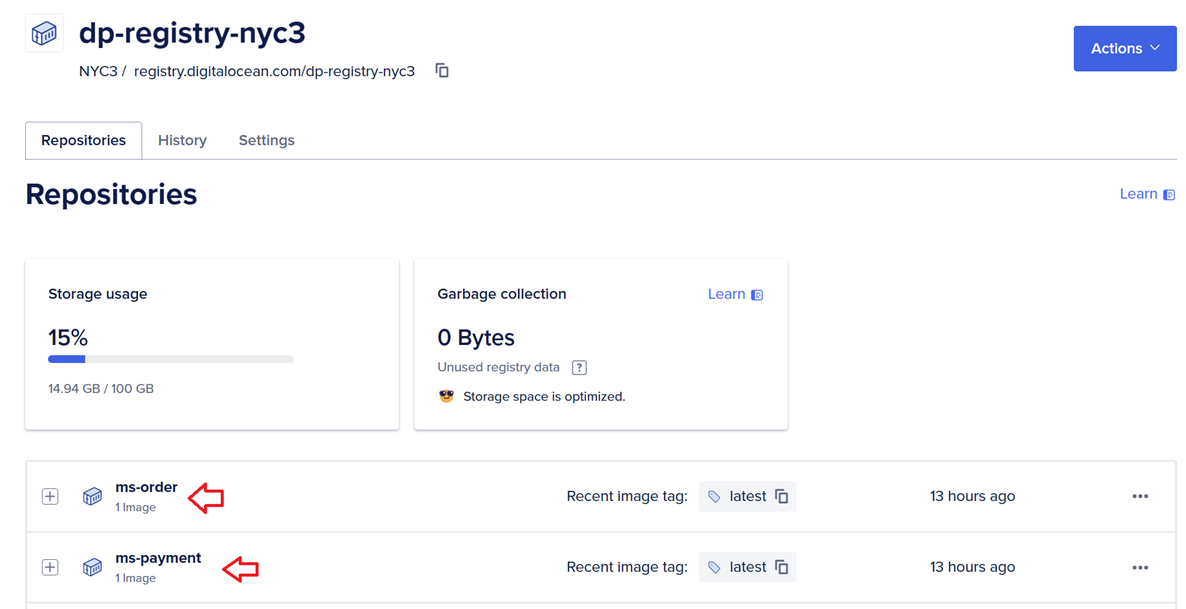
Implantando o RabbitMQ no Kubernetes
A plataforma Devprime habilita a conectividade com diversos serviços de Stream com RabbitMQ, Kafka e outros e nesse projeto nós vamos utilizar o helm para implantar o RabbitMQ no cluster. Você pode optar a depender do cenário no seu projeto em utilizar o serviço de Kafka gerenciado oferecido pela Digital Ocean ou outra alternativa para comunicação entre os microsserviços.
Implantando o RabbitMQ utilizando o Helm. Altere o usuário e senha a seu critério.
helm repo add bitnami https://charts.bitnami.com/bitnami
helm repo update
helm install rabbitmq bitnami/rabbitmq --set auth.username=admin --set auth.password=MQ@passX6DP
O processo de implantação do RabbitMQ demora um certo tempo até concluir e você pode acompanhar pelo K9S. Após a instalação você pode mapear as portas do RabbitMQ no ambiente local para acessar. Antes de realizar o mapemaento é fundamental parar o container local do RabbiMQ para evitar conflitos de portas TCP.
Portas do RabbitMQ
- RabbitMQ AMQP port:
kubectl port-forward --namespace default svc/rabbitmq 5672:5672 - RabbitMQ Web Management interface:
kubectl port-forward --namespace default svc/rabbitmq 15672:15672
Definindo a configuração inicial do RabbitMQ
Efetue o mapeamento da porta 15672 e acesse o portal administrativo do RabbitMQ pela url http://localhost:15672 para configurar as filas ‘orderevents’ e ‘paymentevents’ no RabbitMQ e relacione com a “exchange” conforme a documentação do RabbitMQ na Devprime com o objetivo de habilitar esse artigo.
Analisando as credenciais do MongoDB e RabbitMQ nos microsserviços ambientes locais
No ambiente local, você pode editar as configurações e credenciais da aplicação no arquivo src/App/appsettings.json, como os dados de acesso ao MongoDB e ao RabbitMQ utilizados no projeto e outros itens disponiveis na documentação de configuração da Devprime.
Para abrir a configuração de cada microsserviço entre na pasta relacionada
/ms-order
/ms-payment
Abra pelo Visual Studio Code ou outro editor
code src/App/appsettings.json
Visualiuze na chave RabbitMQ e do MongoDB as credenciais do utilizadas no ambiemte local e podem ser modificadas a qualquer momento.
|
|
|
|
Configurando as credenciais do MongoDB e RabbitMQ no Kubernetes
Em nosso contexto criremos um arquivo de dpeloyment para cada microsserviço e utilizeremos Devprime CLI para construir o arquivo inicial deployment.yml e service.yml executando o comando na pasta de cada microsserviço e depois realizaremos a configuração com as credenciais que utilizaremos nos microsserviços ordeer e payment dentro do cluster Kubernetes.
Entre em cada pasta do microsserviço e execute o “dp export kubernetes”
/ms-order
/ms-payment
dp export kubernetes
O resultado será similar ao trecho abaixo com dois arquivos criados com as configurações iniciais necessárias para publicarmos
no Kubernetes.
|
|
Agora chegou o momento de editar o arquivo “deployment.yml” e localize
o item “image” na pasta do order e na pasta do payment.
Abra a pasta no Visual Studio Code ou outro editor
code .devprime
Arquivo: deployment.yml
|
|
Realize o procedimento para cada microsserviço (order / payment) e altere o item image para o path da sua imagem no Container Registry. A url
do Container Registry é a mesma utilizada pelo comando push do docker.
Arquivo: order/deployment.yaml
|
|
Arquivo: payment/deployment.yaml
|
|
Agora chegou um momento de configurar em cada microsserviço as credenciais de produçao do RabbitMQ e do
MongoDB fornecidas pela DigitalOcean e tratadas no inicio do arquivo onde falamos sobre Connection String.
Arquivo:deployment.yaml
|
|
No item devprime_stream1 altere o usuário para “admin” e a senha para “MQ@passX6DP”.
no item devprime_state1 altere a connection pela Connection String do MongoDB na DigitalOean.
Abaixo é possível conferir um exemplo após as alterações que devem ser feitas nos arquivos de deployment dos microsserviços (order/payment). Faça a alteração diretamente em cada arquivo para evitar modificar outros parâmetros nessa demonstração, pois as chaves têm pequenas diferenças entre os microsserviços.
Arquivo:deployment.yaml
|
|
Executando o deployment dos microsserviços no Kubernetes
Agora chegou o momento mais esperado, onde iremos publicar efetivamente os microsserviços (order e payment) dentro do cluster Kubernetes e para isso utilizaremos os arquivos deployment.yml e service.yml de cada microsserviço.
Entre em cada pasta e execute os comandos abaixo:
-
Para o microsserviço order
- Navegue até a pasta do Kubernetes do serviço order:
ms-order/.devprime/kubernetes - Aplique o deployment e o serviço:
kubectl apply -f deployment.yml
kubectl apply -f service.yml
- Navegue até a pasta do Kubernetes do serviço order:
-
Para o microsserviço ayment
- Navegue até a pasta do Kubernetes do serviço payment:
ms-payment/.devprime/kubernetes - Aplique o deployment e o serviço:
kubectl apply -f deployment.yml
kubectl apply -f service.yml
- Navegue até a pasta do Kubernetes do serviço payment:
Agora que terminamos de efetuar o nosso deployment dos dois microsserviços, podemos visualizar diretamente no cluster pela ferramenta k9s ou utilizando o kubectl.
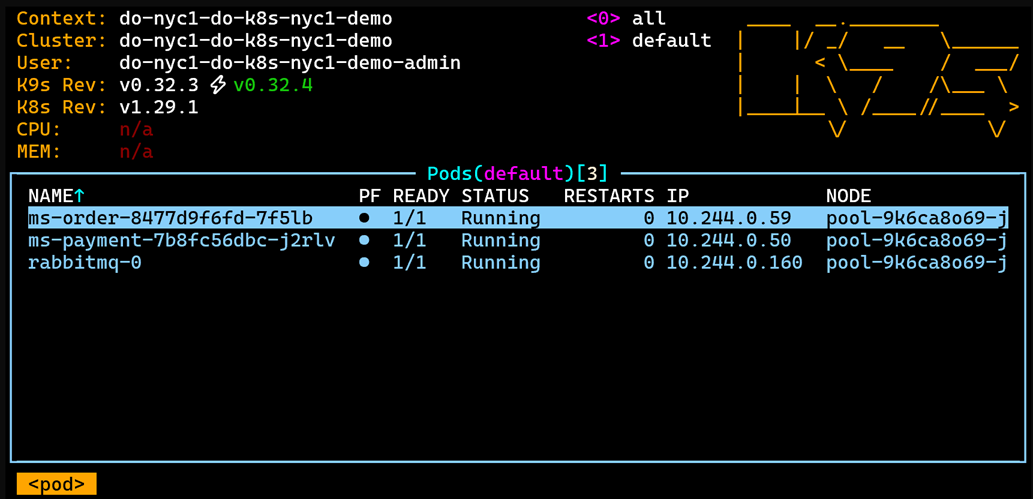
Efetuando um teste no microsserviço
Abra uma aba do terminal e execute o comando port-forward para mapear o microsserviço order na porta local 8080 e permitir realizar o primeiro teste acessando a plataforma diretamente no cluster.
-
Execute o comando para o Order
kubectl port-forward --namespace default svc/ms-order 8080:80 -
Acesse a URL e efetue um POST no microsserviço order para que processe e emita um evento na fila do RabbitMQ e propague para o microsserviço payment
http://localhost:8080
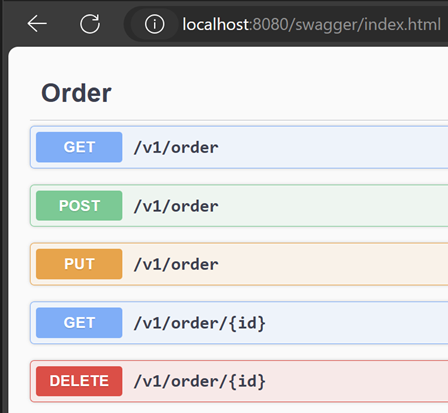
Atribuindo um IP público ao microsserviço order
Abra o arquivo ms-order/.devprime/kubernetes/service.yml com o Visual Studio Code e altere o “ClusterIP” para “LoadBalancer”:
|
|
Excluindo o service ms-order:
kubectl delete svc ms-order
Recriando o service ms-order:
kubectl apply -f service.yml
Agora consulte a atualização até receber um IP público no microsserviço order:
kubectl get svc ms-order -w
NAME TYPE CLUSTER-IP EXTERNAL-IP PORT(S) AGE
ms-order LoadBalancer 10.245.38.41 157.x.x.x 80:31256/TCP 2m32s
Visualizando logs no Kuberbernetes
Os microsserviços baseados na plataforma Devprime disponibilizam uma abordagem de observabilidade automática de logs distribuídos que podem ser visualizados pelo kubectl, k9s, stern e indexados em ferramentas como SEQ, Elastic Search e muitas outras para acompanhar o comportamento das aplicações no ambiente produtivo.
Nesse exemplo, utilizaremos a ferramenta stern para visualizar o log de cada deployment:
- Abra uma aba para o microsserviço ‘order’ no terminal e execute:
stern ms-order - Abra uma aba para o microsserviço ‘payment’ no terminal e execute:
stern ms-payment - Agora, utilize o mapeamento de porta ou IP público e realize um post no microsserviço ‘order’ para conferir um resultado. No log abaixo, você verá um resumo do ‘order’ como exemplo.
[INF][ms-order][Web]["http://*:80"][Host]["Production"][Parameters]["Environment"][RID 30c1c7a9-7799-43e6-a1b2-5d4007b3edb8][TID 30c1c7a9-7799-43e6-a1b2-5d4007b3edb8]
[INF][ms-order][Stream][Type "RabbitMQ"][Alias "Stream1"]["Enable"][RID 30c1c7a9-7799-43e6-a1b2-5d4007b3edb8][TID 30c1c7a9-7799-43e6-a1b2-5d4007b3edb8]
[INF][ms-order][Web]["HTTP"][Order][POST /v1/order][Origin "http://localhost/swagger/index.html"][RID c1461cc3-7000-473d-a62c-915867954ced][TID c1461cc3-7000-473d-a62c-915867954ced]
[INF][ms-order][Application][OrderService][Add][RID c1461cc3-7000-473d-a62c-915867954ced][TID c1461cc3-7000-473d-a62c-915867954ced]
[INF][ms-order][Domain][Order][Add][RID c1461cc3-7000-473d-a62c-915867954ced][TID c1461cc3-7000-473d-a62c-915867954ced]
[INF][ms-order][Domain][Order][ProcessEvent]["CreateOrder"][RID c1461cc3-7000-473d-a62c-915867954ced][TID c1461cc3-7000-473d-a62c-915867954ced]
[INF][ms-order][Application][EventHandler]["CreateOrderEventHandler"][Event]["CreateOrder"][RID c1461cc3-7000-473d-a62c-915867954ced][TID c1461cc3-7000-473d-a62c-915867954ced]
[INF][ms-order][State][Type "MongoDB"][Alias "State1"][Initialize][OrderRepository][Add][RID c1461cc3-7000-473d-a62c-915867954ced][TID c1461cc3-7000-473d-a62c-915867954ced]
[INF][ms-order][State][Type "MongoDB"][Alias "State1"][Complete][OrderRepository][Add][Duration 1192.1472ms][RID c1461cc3-7000-473d-a62c-915867954ced][TID c1461cc3-7000-473d-a62c-915867954ced]
[INF][ms-order][Domain][Order][ProcessEvent]["OrderCreated"][RID c1461cc3-7000-473d-a62c-915867954ced][TID c1461cc3-7000-473d-a62c-915867954ced]
[INF][ms-order][Application][EventHandler]["OrderCreatedEventHandler"][Event]["OrderCreated"][RID c1461cc3-7000-473d-a62c-915867954ced][TID c1461cc3-7000-473d-a62c-915867954ced]
[INF][ms-order][Stream][Type "RabbitMQ"][Alias "Stream1"][Out][Event]["OrderCreated"]["Delivered"]["orderevents"]
["{\""Payload\":{\"ID\":\"ca9983\",\"CustomerName\":\"Ramon Duraes\",\"CustomerTaxID\":\"AC875512\",\"Total\":1200}}"]
Considerações finais
Durante este artigo, demonstramos a publicação de dois microsserviços (order e payment) desenvolvidos utilizando a tecnologia da plataforma Devprime no cluster Kubernetes (DOKS) da DigitalOcean, em conjunto com os serviços de Container Registry e MongoDB gerenciados e com o RabbitMQ que implantamos no cluster utilizando o Helm. Você acompanhou também como acessar o serviço utilizando um IP interno e um IP Externo e visualizar os logs.
Em um ambiente produtivo, é fundamental adicionar um nginx ingress, um dominio de internet e Let’s Encrypt para gerar um certificado SSL, utilizar um serviço de DevOps para automatizar a publicação, cofre digital para credenciais, proteção de acesso com um API Gateway, provedor de identidade e Web Application Firewall.
Para saber mais
Última modificação April 16, 2024 (2b35fcc8)